Je gebruikt een tekstverwerker om op een efficiënte manier een tekstdocument te kunnen opmaken. Het is belangrijk om te weten dat er verschillende soorten opmaak zijn in Word:
Tekenopmaak is alleen van toepassing op het geselecteerde stukje tekst. Alinea-opmaak daarentegen is van toepassing op een volledige alinea. Het heeft hier dus geen zin om de volledige alinea te selecteren, de alinea-opmaak is automatisch van toepassing op de volledige alinea waarin de cursor staat. Daarnaast heb je ook instellingen die van toepassing zijn op de volledige pagina.
• Tekenopmaak: Opmaak die je toepast voor enkele tekens, woorden of regels.
• Alinea-opmaak: Opmaak voor een volledige alinea.
• Pagina-opmaak: Opmaak voor de hele pagina of het hele document.
In de volgende hoofdstukken bespreken we tekenopmaak en alinea-opmaak. De meest gebruikte opdrachtknoppen zie je hieronder.
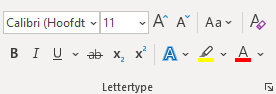
Tekenopmaak
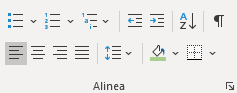
Alinea-opmaak
Opsommingstekens & uitlijning
Voor alinea-opmaak gebruiken we natuurlijk knopjes uit de groep Alinea.
De aangeduide knoppen op de bovenste rij kan je gebruiken om opsommingstekens toe te voegen in je tekst.
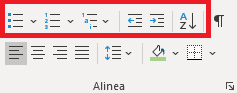
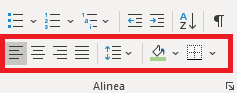
Op de tweede rij zitten knoppen voor uitlijning, arceren/kleuren en randen.
Voor de uitlijning ofwel plaats van de tekst kan je kiezen tussen:
- Linkse uitlijning: tekst tegen linker kantlijn
- Centreren: tekst in het midden
- Rechtse uitlijning: tekst tegen rechter kantlijn
- Uitvullen: tekst verspreiden over de breedte van het blad
Onzichtbare tekens
In Word kan je een nieuwe alinea beginnen door op de Entertoets te drukken. Tussen twee woorden plaats je een spatie. Je kan ook de tab-toets gebruiken of een pagina-einde invoegen. Dit zijn allemaal onzichtbare tekens.
Je kan de onzichtbare tekens in Word zichtbaar te maken door op de omgekeerde P te klikken (zie hiernaast). Hieronder zie je een overzicht hoe de onzichtbare tekens dan worden weergegeven.
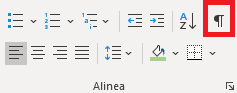
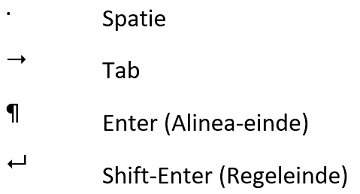
Oefening alinea-opmaak
Werk verder in het Word-document.
Blz. 3: Gebruik de knoppen voor opsommingstekens om het voorbeeld na te maken.
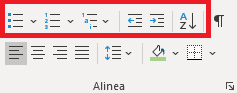
Blz. 4: Gebruik de knoppen voor uitlijning om het voorbeeld na te maken.
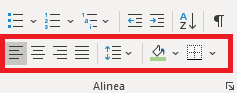
Blz. 5: Zet de onzichtbare tekens aan (knop zie afbeelding). Zo worden onzichtbare tekens zoals spatie en enter plots zichtbaar.
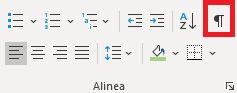
Test nu volgende toetsen op je toetsenbord:
- 3x Spatie, 1x Enter (je ziet een puntje verschijnen bij elke spatie)
- 3x Tab, 1x Enter (je ziet een pijltje verschijnen bij elke tab)
- 3x Shift + Enter-toets (je ziet een pijl naar linksonder verschijnen bij elke shift+enter)
Klik opnieuw op de knop voor onzichtbare tekens om onzichtbare tekens uit te zetten.
